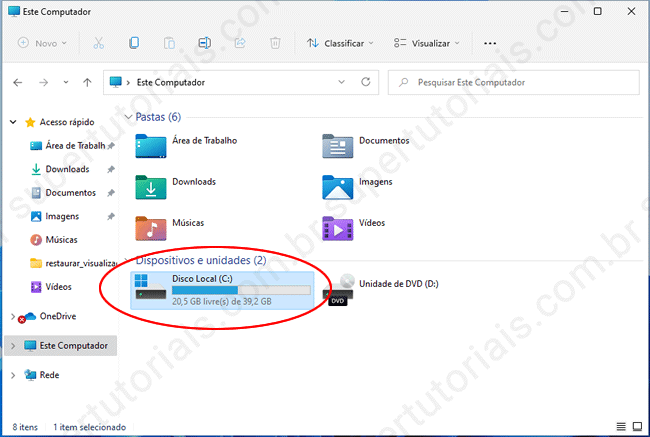Uma das melhores formas de deixar o seu notebook mais rápido é trocar o disco rígido tradicional por um disco de estado sólido (SSD). A diferença de velocidade é muito grande, usando um disco SSD, o Windows inicializa muito mais rápido e os programas e jogos serão carregados em um piscar de olhos.
Entretanto, se você não quer começar do zero, instalando o Windows e todos os programas que usa em seu novo SSD, você pode transferir o Windows 11 e os seus arquivos para o SSD. Nesse tutorial vamos lhe mostrar como transferir o Windows 11 e todos os seus programas e arquivos para o SSD.
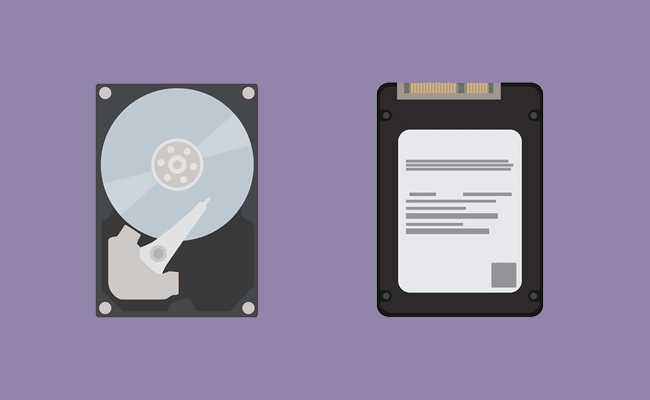
1. A primeira coisa que você precisa fazer é conectar o disco rígido antigo e o SSD no computador ao mesmo tempo, e certifique-se que o espaço em uso no HD seja menor que a capacidade total do SSD.
2. Existem diversas ferramentas que você pode usar para migrar o Windows 11 para um SSD. Nesse tutorial nós vamos usar a ferramenta gratuita DiskGenius. Faça o download do programa aqui, instale e inicie o programa em seu computador. Uma vez aberto, clique no menu “Tools > System Migration”.
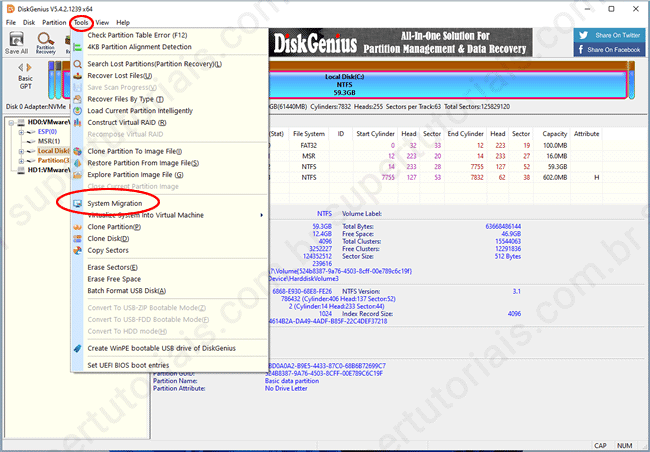
3. Ele irá detectar o disco rígido antigo, onde o Windows está instalado e pedirá que você selecione o destino, que é o disco SSD que você conectou em seu PC. Selecione o disco SSD” e clique em “OK”.
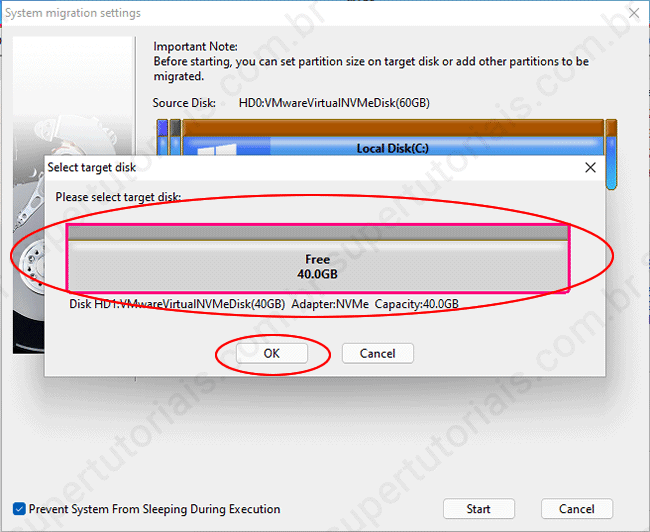
4. Ao fazer isso, ele irá redimensionar automaticamente a partição do sistema para que ela caiba no SSD, desde que o espaço ocupado no HD antigo seja menor que a capacidade total do seu novo SSD.
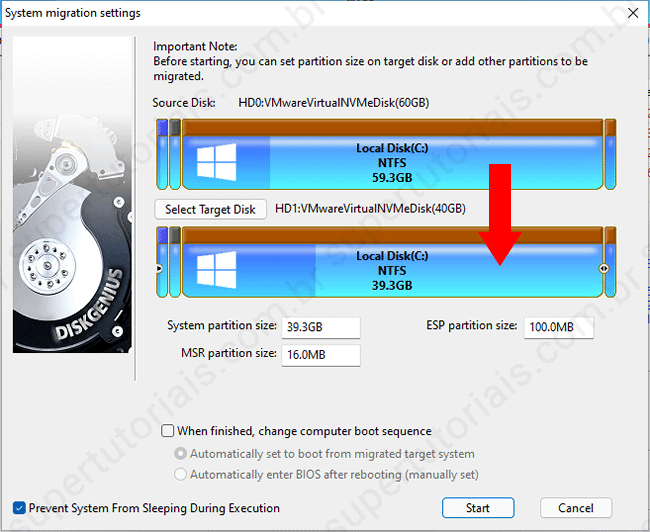
5. Por fim, marque a opção “When finished change computer boot sequence” para que o computador seja inicializado a partir do SSD após terminada a migração. Se a BIOS do computador for UEFI, ele irá fazer a alteração automaticamente, caso contrário a BIOS será aberta para você fazer a alteração.
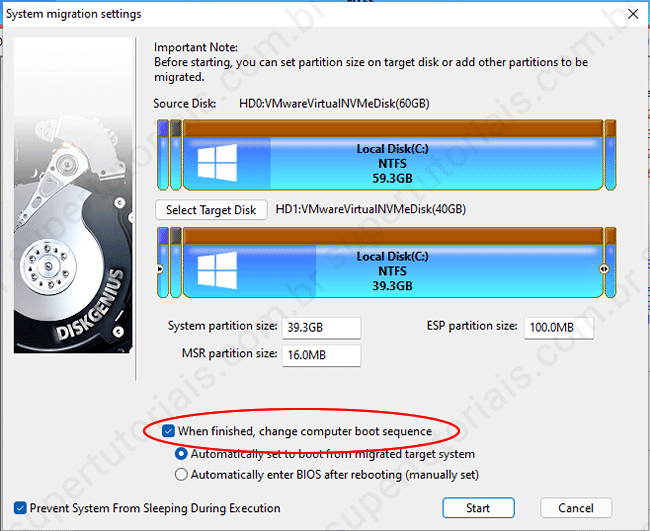
6. Clique em “Start” para iniciar a migração e na mensagem exibida, clique em “Hot Migration”. Essa opção permite migrar o sistema operacional atualmente inicializado no computador para outro disco.
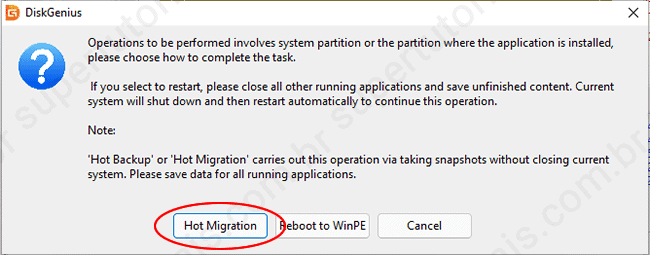
7. Pronto, agora, basta aguardar o DiskGenius completar o processo.
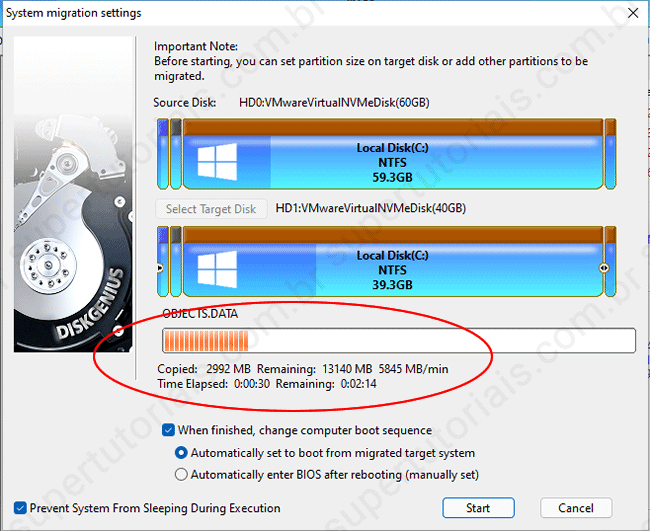
8. Quando ele terminar, reinicie seu computador para ele ser inicializado pelo novo disco SSD. Você pode confirmar se o Windows 11 foi iniciado a partir do disco SSD, abrindo o Explorador de Arquivos e verificando o tamanho do “Disco Local (C:)”, que deve ser próximo do tamanho do novo disco SSD.